목차
안녕하세요, 여러분! 오늘은 윈도우 10에서 부팅 순서를 변경하는 방법에 대해 알아보겠습니다. 컴퓨터를 사용하다 보면 가끔씩 USB나 DVD로 부팅해야 할 때가 있죠? 그럴 때 부팅 순서를 바꿔야 하는데, 처음 해보는 분들은 조금 헷갈릴 수 있어요. 걱정 마세요! 제가 차근차근 알려드릴게요.
부팅 순서란 무엇인가요?
부팅 순서는 컴퓨터가 켜질 때 어떤 장치에서 운영체제를 불러올지 결정하는 순서예요. 기본적으로 하드디스크에서 윈도우를 불러오지만, 때로는 USB나 CD/DVD 드라이브에서 부팅해야 할 때가 있어요. 예를 들어, 윈도우를 새로 설치하거나 특정한 도구를 사용하려면 USB로 부팅해야 하죠. 그럴 때 부팅 순서를 변경하면 원하는 장치에서 부팅할 수 있어요.

부팅 순서를 변경해야 하는 상황
- 윈도우 재설치: 윈도우를 새로 설치하려면 설치 파일이 들어있는 USB나 DVD로 부팅해야 해요.
- 시스템 복구: 시스템에 문제가 생겨 복구 도구를 사용하려면 해당 도구가 들어있는 장치로 부팅해야 해요.
- 새로운 운영체제 체험: 리눅스 같은 다른 운영체제를 USB로 체험해보고 싶을 때도 부팅 순서를 변경해야 해요.
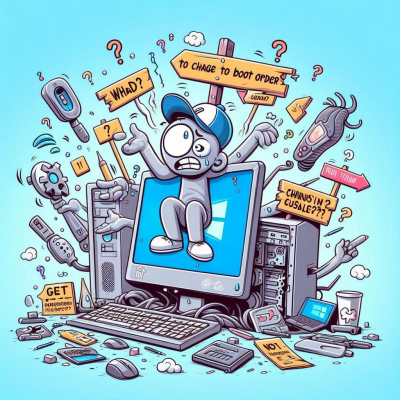
부팅 순서 변경 전 준비사항
부팅 순서를 변경하기 전에 몇 가지 준비가 필요해요:
- 부팅 가능한 미디어 준비: USB 드라이브나 DVD에 부팅 가능한 파일을 만들어야 해요. 예를 들어, 윈도우 설치 USB를 만들려면 마이크로소프트의 미디어 생성 도구를 사용할 수 있어요.
- 중요 데이터 백업: 혹시 모를 상황에 대비해 중요한 데이터는 미리 백업해두는 것이 좋아요.

BIOS/UEFI 진입 방법
부팅 순서를 변경하려면 먼저 BIOS나 UEFI 설정에 들어가야 해요. 컴퓨터를 켤 때 제조사 로고가 나타날 때 특정 키를 눌러야 하는데, 이 키는 제조사마다 달라요. 일반적으로 많이 사용하는 키는 다음과 같아요:
- 델(DELL):
F2또는Del - 에이수스(ASUS):
F2 - 에이서(Acer):
F2또는Del - 레노버(Lenovo):
F1또는F2 - HP:
Esc또는F10
컴퓨터를 켜자마자 이 키를 반복해서 눌러보세요. 타이밍이 중요하니 몇 번 시도해보면 감이 올 거예요.

BIOS/UEFI에서 부팅 순서 변경하기
BIOS나 UEFI에 들어가면 이제 부팅 순서를 변경할 수 있어요. 인터페이스는 제조사마다 조금씩 다르지만, 기본적인 흐름은 비슷해요.
- 부팅(BOOT) 메뉴 찾기: 상단 메뉴나 탭에서 ''Boot'' 또는 ''부팅''이라고 적힌 항목을 찾아요.
- 부팅 순서 설정: ''Boot Priority''나 ''Boot Option Priorities'' 같은 항목에서 부팅 순서를 설정할 수 있어요. 여기서 USB 드라이브나 CD/DVD 드라이브를 첫 번째로 설정하면 돼요.
- 변경 사항 저장: 설정을 마쳤으면
F10키를 눌러 변경 사항을 저장하고 나와요. 저장할지 묻는 창이 뜨면 ''Yes''를 선택하세요.

부팅 순서 변경 시 주의사항
- 설정 변경 시 신중하게: BIOS/UEFI는 컴퓨터의 중요한 설정을 다루는 곳이니, 잘 모르는 항목은 건드리지 않는 것이 좋아요.
- 변경 후 원래대로 복구: 부팅이 끝난 후에는 다시 원래의 부팅 순서로 돌려놓는 것이 좋아요. 그렇지 않으면 다음 부팅 시에도 USB나 CD/DVD로 부팅하려고 할 수 있어요.


자주 묻는 질문(FAQ)
Q1: BIOS와 UEFI의 차이점은 무엇인가요?
A1: BIOS는 오래된 펌웨어 인터페이스로, UEFI는 그 후속 버전이에요. UEFI는 더 빠른 부팅 속도와 더 많은 기능을 제공해요.
Q2: 부팅 순서를 바꿨는데도 USB로 부팅이 안 돼요. 왜 그런가요?
A2: USB가 부팅 가능한 상태인지 확인해보세요. 부팅 가능한 미디어로 만들어졌는지, 파일이 제대로 들어있는지 점검하세요.
Q3: 부팅 순서를 바꾼 후에 원래대로 돌려야 하나요?
A3: 네, 부팅이 끝난 후에는 원래의 부팅 순서로 돌려놓는 것이 좋아요. 그렇지 않으면 다음 부팅 시에도 USB나 CD/DVD로 부팅하려고 할 수 있어요.

마치며
오늘은 윈도우 10에서 부팅 순서를 변경하는 방법에 대해 알아봤어요. 처음에는 조금 어려울 수 있지만, 몇 번 해보면 금방 익숙해질 거예요. 컴퓨터를 다루는 데 있어서 이런 기본적인 지식을 알고 있으면 정말 유용하답니다.
아이폰 중복 사진 정리: 깔끔한 사진첩 만들기
목차중복 사진이 생기는 이유아이폰 기본 기능으로 중복 사진 정리하기서드파티 앱 활용하기사진 정리 시 주의사항마치며 안녕하세요, 여러분! 오늘은 아이폰을 사용하면서 쌓이는 중복 사진
soso0104.tistory.com
한글 문서에 도장 넣기
목차도장 이미지 준비하기도장 이미지 편집하기한글 문서에 도장 삽입하기도장 이미지의 투명도 조절하기도장 이미지의 색상 변경하기도장 이미지의 효과 적용하기도장 이미지의 정렬 및 배
soso0104.tistory.com
'pc' 카테고리의 다른 글
| Windows Defender 끄기 방법 (0) | 2025.03.28 |
|---|---|
| 윈도우 10 로그인 암호 분실 시 해결 방법 (0) | 2025.03.28 |
| 윈도우 10 정품 인증 CMD로 하는 방법 (0) | 2025.03.26 |
| 크롬 브라우저 사용법 (0) | 2025.03.26 |
| 윈도우 10 모니터 화면 크기 조절 방법 (0) | 2025.03.25 |



